Агуулгын хүснэгт
Таны хурдан хариулт:
Snapchat-ын байршлын түүхийг хөрвүүлэгч нь хэн нэгний Snapchat-ын байршлын түүхийг шалгах боломжтой.
Snapchat Location Viewer болон Location History Visualizer нь энэ зорилгын хэрэгсэл юм; .json файлыг байршуулсны дараа тэд Snapchat-ийн байршлын түүхийг харах боломжтой.
Та Snap газрын зургийн түүхийн функцийг ашиглан Snapchat дээрх өмнөх байршлуудыг харах боломжтой.
Та хэн нэгний байршлыг Snapchat дээр Ghost дээр харах боломжгүй. горим, учир нь энэ функц нь бусад хэрэглэгчдийн байршлыг нуух зориулалттай.
Snapchat-ын байршлын түүхийг хөрвүүлэгч:
Snapchat-ийн байршлын түүхийг хөрвүүлэгч нь Snapchat-ын байршлын түүхийн өгөгдлийг унших боломжтой формат руу хөрвүүлэх боломжтой.
.json файлыг байршуулах:Байршил-Хөрвүүлэх Хүлээгээрэй, ажиллаж байна...
🔴 Хэрхэн дагах вэ:
Дараах алхмуудыг хийж үзнэ үү:
Алхам 1: Snapchat байршлын түүхийг хөрвүүлэгчийг нээж, .json файлыг байршуулах .
Алхам 2: дарна уу. Хөрвүүлэх товчлуур дээр.
Алхам 3: Энэ нь хэрэглэгчийн байршлыг харуулах болно.
Snapchat-ын байршлын түүх Шалгагч:
Та доорх хэрэгслүүдийг туршиж үзэж болно:
1. Snapchat Location Viewer
Та энэ хэрэгслийг ашиглан хэн нэгний Snapchat байршлыг хянах боломжтой; Энэ хэрэгслийг ашиглахын тулд та дараах ерөнхий алхмуудыг дагах хэрэгтэй:
Мөн_үзнэ үү: TikTok яагаад ноорог ачаалж чадахгүй байна вэ - Засах🔴 Дагах алхамууд:
Алхам 1: Google хөтчөө нээж, зочилно уу: snapchatlocation.madsba.dk вэб сайт.
2-р алхам: Хуудас нээгдэхэд,“Файл сонгох” товчийг дарж, Snapchat вэбсайтаас татаж авах боломжтой Snapchat өгөгдлийн location_history.json файлыг байршуулна уу.
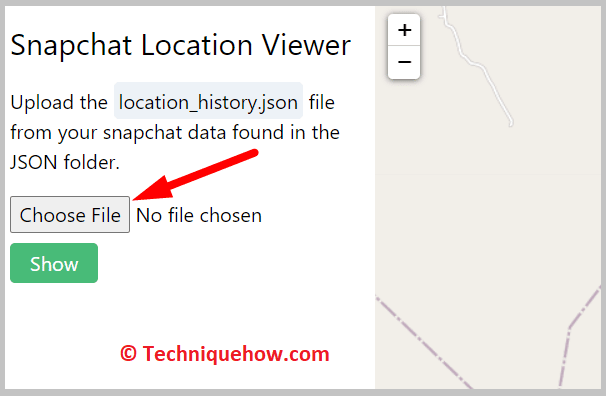
Алхам 3: Файлыг нэг удаа. байршуулсан бол уг хэрэгсэл нь өгөгдлийг боловсруулж, газрын зургийн дүрслэл болгон хувиргаж эхэлнэ.
4-р алхам: Хөрвүүлэлт дууссаны дараа та Snapchat-ын үйл ажиллагааг газрын зураг дээрээс харах боломжтой. Энэ нь Snapchat-ын байршлын түүхийг хадгалж, харуулах боломжтой.
2. Байршлын түүхийг дүрслэгч
Байршлын түүхийг дүрслэгч нь Snapchat зэрэг янз бүрийн үйлчилгээнүүдээс таны байршлын өгөгдлийг харуулах гуравдагч талын хэрэгсэл юм. Байршлын түүхийг дүрслэгчийг Snapchat өгөгдөлтэй ашиглах ерөнхий алхмууд энд байна:
🔴 Дагах алхам:
Алхам 1: Байршил руу оч. History Visualizer вэбсайт: //locationhistoryvisualizer.com/heatmap/ шууд вэб хуудас руу оруулна уу.
Алхам 2: Татаж авсан location_history.json файлыг компьютер дээрээ хавтас руу задлана уу.
Алхам 3: Snapchat бүртгэлдээ нэвтэрч, Тохиргоо цэснээс байршлын түүхийн мэдээллээ татаж аваарай. Татаж авсан .json файлыг компьютерийнхээ хавтас руу задлана уу.
Алхам 4: Байршлын түүхийн дүрслэгч хавтсыг нээж, "Файл сонгох" товчийг давхар товшоод KML файлыг сонгоно уу. өөрийн Snapchat байршлын түүхийн өгөгдлийн хавтсаас.
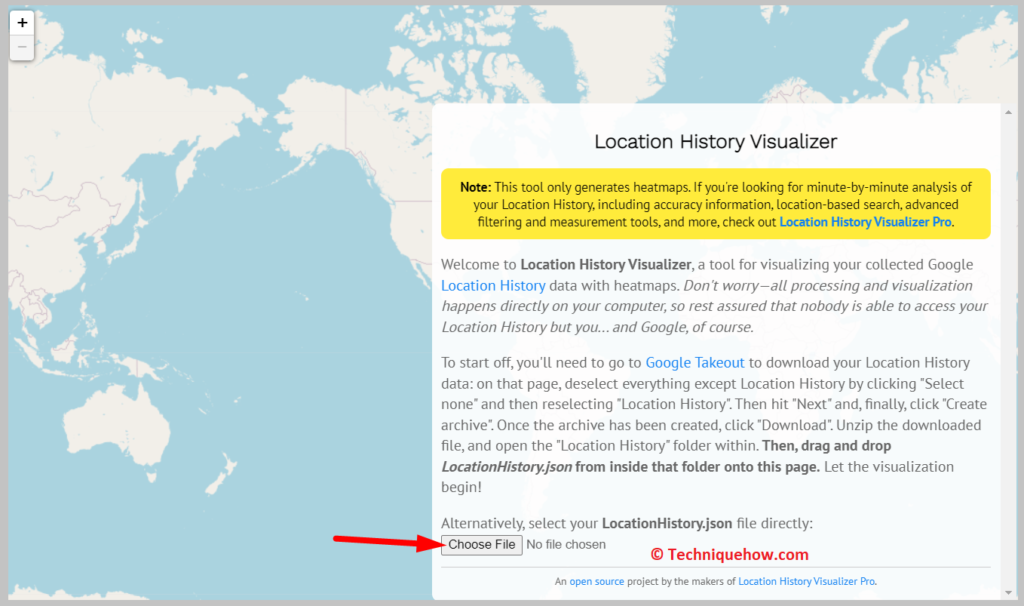
Алхам 5: Огнооны хүрээ, газрын зургийн төрөл, болон гэх мэт хэрэгслийн тохиргоог тохируулна уу.визуалчлалын горим.
Алхам 6: "Өгөгдлийг дүрслэх" товчийг дарж Snapchat-ын байршлын түүхийн өгөгдлийн газрын зургийн дүрслэлийг үүсгэнэ үү.
Хэрхэн хийх вэ Snapchat дээрх өөрийн өмнөх байршлуудыг харах:
Та өөрийн Snapchat бүртгэлээсээ татаж авах боломжтой байршлын түүхийн өгөгдөлд хандсанаар Snapchat дээрх өмнөх байршлаа харах боломжтой.
Snapchat дээрх өмнөх байршлаа харах алхмууд энд байна:
🔴 Дагах алхамууд:
Алхам 1: Snapchat-г нээж, бүртгэлдээ нэвтэрч, дэлгэцийн зүүн дээд буланд байгаа Bitmoji эсвэл профайл дүрс дээр товшино уу.
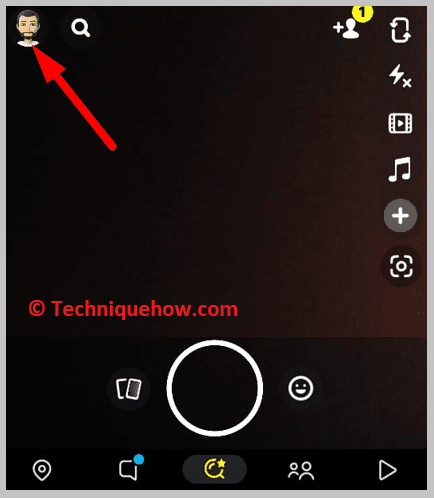
2-р алхам: Араа дүрс дээр товшино уу. Баруун дээд буланд байгаа тохиргоонууддаа нэвтэрч, "Надад тусламж хэрэгтэй байна" гэснийг доош гүйлгэн "Дэмжлэг" хэсгийн доор товшино уу.
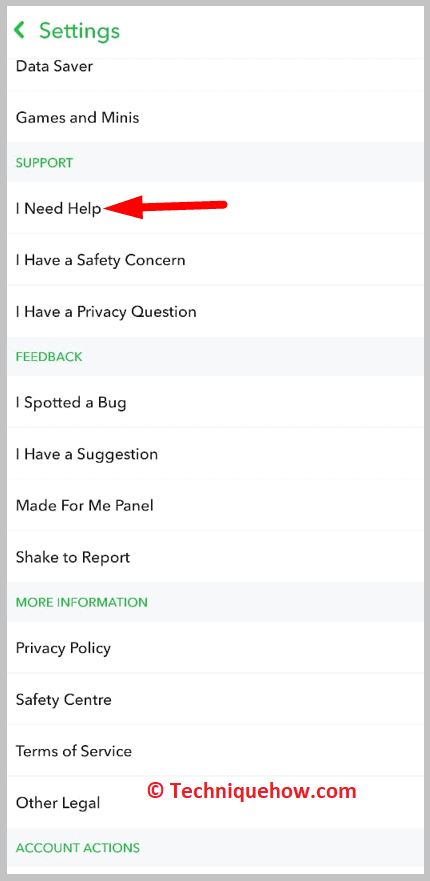
3-р алхам: "Миний бүртгэл &"-г хайна уу. ; Аюулгүй байдал", дараа нь "Бүртгэлийн мэдээлэл"-ийг сонгоод "Миний өгөгдлийг татаж авах" дээр товших эсвэл Миний өгөгдлийг татаж авах хэсэгт шууд очно уу.
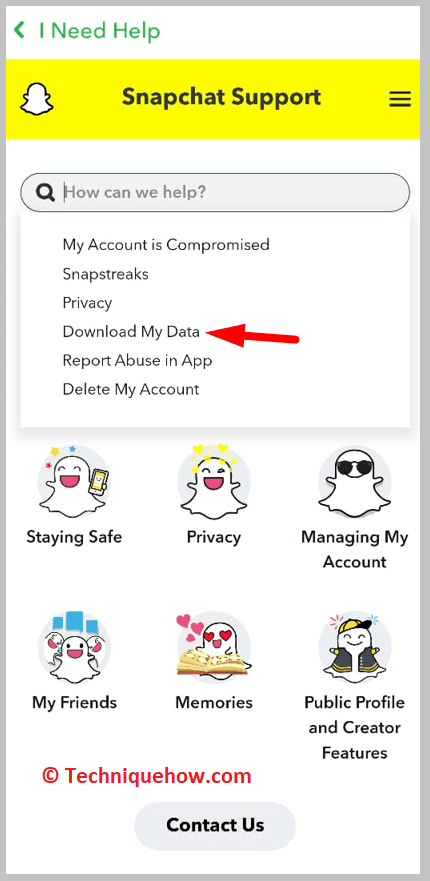
4-р алхам: Одоо нэвтэрч, дараа нь очно уу. My data руу ороод татаж авах хүсэлт гаргахын тулд имэйл хаягаа оруулна уу.
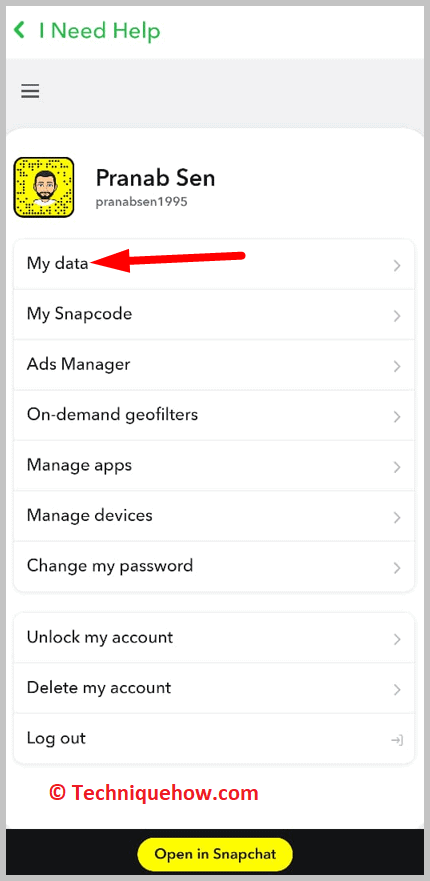
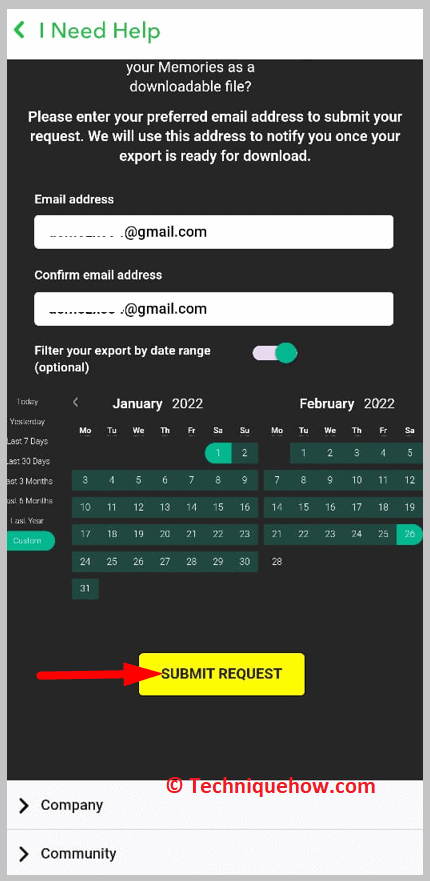
5-р алхам: Snapchat таны өгөгдлийг татаж авах холбоосыг илгээнэ; холбоосыг дагаж, Snapchat нууц үгээ оруулаад өөрийгөө баталгаажуулна уу
Алхам 6: Өөрийн Snapchat өгөгдлийн ZIP файлыг татаж аваад компьютер дээрх хавтас руу задлаарай.
Алхам 7: "Газрын зургийн түүх" хавтсыг олоод Google Earth ашиглан KML файлыг нээнэ үү.эсвэл ижил төстэй зураглалын хэрэглүүр ашиглах ба та өмнөх байршлаа газрын зураг дээр харах боломжтой байх ёстой.
Байнга асуудаг асуултууд:
1. Та хэн нэгнийг хэрхэн хянах вэ? Snapchat?
Та хэн нэгнийг Snapchat дээр байршлыг нь шууд асуух замаар хянах боломжтой, эсвэл хэн нэгнийг танихгүй ч хянахыг хүсвэл Snapchat-д ямар ч суулгасан функц байхгүй тул гуравдагч талын хэрэгслийг ашиглах шаардлагатай болно. Энэ нь хэн нэгний байршлыг хянахад тусалдаг.
Үүний тулд та mSpy, Cocospy, BeenVerified гэх мэт янз бүрийн хэрэгслийг ашиглан Snapchat хэрэглэгчийн нэрийг оруулах боломжтой бөгөөд тэд танд дараах мэдээллийг өгөх болно. Бүртгэлийн талаарх дэлгэрэнгүй мэдээлэл, түүний дотор түүний байршил.
2. Snapchat дээр хэн нэгний байршлыг Ghost горимд хэрхэн харах вэ?
Snapchat дээр хэн нэгний байршлыг Ghost горимд харах боломжгүй. Ghost горим нь Snapchat дээрх нууцлалын онцлог бөгөөд хэрэглэгчид байршлаа бусад хэрэглэгчдээс нуух боломжийг олгодог. Хэн нэгэн Ghost горимыг идэвхжүүлэх үед түүний байршил апп дээр харагдахгүй бөгөөд Snap Map дээр харагдахгүй.
Мөн_үзнэ үү: Twitter Хувийн Хувийн мэдээллийг vзэгч онлайнХүмүүсийн хувийн нууцыг хүндэтгэж, байршлаа нуух гэсэн тэдний сонголтыг тойрч гарахыг оролдохгүй байх нь чухал. . Хэрэв та хэн нэгний байгаа байдал, аюулгүй байдлын талаар санаа зовж байгаа бол холбогдох байгууллагаас тусламж хүсэх эсвэл тэр хүнтэй шууд ярилцахыг зөвлөж байна.
